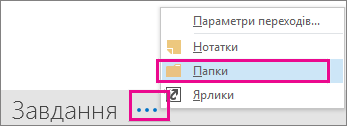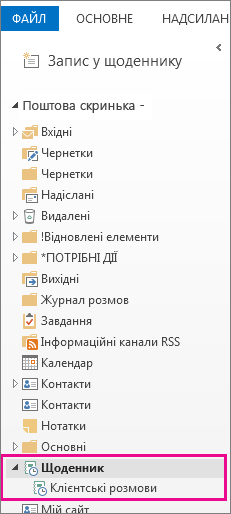Журнал автоматично записує дії, які ви вибираєте, пов'язані з певними контактами, і розміщує дії в поданні Часова шкала. За допомогою Журнал можна відстежувати Microsoft Outlook елементи, наприклад повідомлення електронної пошти або наради. Вона також може відстежувати інші файли Microsoft Office, наприклад Word документи або Excel книги.
Журнал зберігає запис про будь-яку взаємодію, яку потрібно запам'ятати, навіть те, чого немає на комп'ютері, наприклад телефонну розмову або паперовий лист, надісланий чи отриманий.
Ось як знайти Журнал.
-
На панелі переходів клацніть
-
Можна працювати з наявними записами щоденника або створити нові в області папок.
-
В Область папок виберіть папку Щоденник.
-
Відкрийте вкладку Основне.
-
У групі Створити виберіть пункт Запис у щоденнику.
-
У полі Тема введіть опис.
-
У полі Тип виберіть потрібний тип запис у журналі.
-
Виберіть інші потрібні параметри.
Примітка.: У попередніх версіях програми Outlook було передбачено функцію автоматичного щоденника, який відстежував документи, відкриті в інших програмах Microsoft Office і Windows. Ця функція недоступна в Outlook 2013 або новіших версіях.
-
У щоденнику в поданні часовою шкалою виберіть вкладку Вигляд.
-
У групі Поточне подання натисніть кнопку Параметри подання, а потім – Стовпці.
-
У списку Групи полів для вибору виберіть потрібну групу полів. Зазвичай це Часто використовувані поля або Усі поля щоденника.
-
У полі Наявні поля дати/часу виберіть поле, що містить час, який потрібно використовувати як час початку для елемента, і натисніть кнопку Початок.
-
У списку Наявні поля дати/часу виберіть поле, яке слід використовувати для позначення часу завершення елемента, і натисніть кнопку Кінець.
Порада.: У поданні часовою шкалою відображаються час створення, збереження, надсилання, отримання, відкриття та змінення кожного елемента. Якщо змінити поля часу, що використовуються для відображення елементів на часовій шкалі, розташування та тривалість елементів на часовій шкалі можуть змінитися.
-
Відкрийте запис у щоденнику.
-
Введіть нові дату та час початку. Щоб змінити час завершення, змініть число в полі Тривалість.
Примітка.: Змінення часу, пов’язаного з записом у щоденнику, не змінює час початку елемента, документа або контакту, якого стосується запис.